当前位置:首页 > 帮助中心 > 怎么重装联想笔记本 新笔记本装系统教程【图文】
怎么重装联想笔记本 新笔记本装系统教程【图文】
怎么重装联想笔记本?最近,小编发现自己的联想电脑有点问题,明明已经清理了垃圾,也可检测修复过漏洞。但是在使用电脑的时候,总会出现一些莫名其妙的卡顿,有时候还会突然黑屏,无法正常操作。这种情况,小编只能选择重装系统了。下面一起来学习新笔记本装系统教程图文吧。
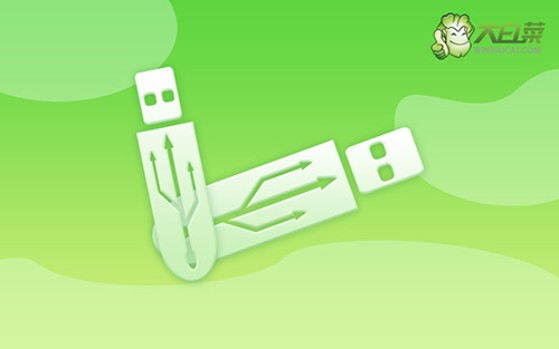
一、电脑u盘重装系统工具
系统版本: Windows 10专业版
安装工具:大白菜u盘启动盘制作工具(点击红字下载)
二、电脑u盘重装系统准备
1、重装系统之前,要备份所有重要数据,尤其是C盘。因为重装系统需要格式化C盘,再写入新的系统。
2、使用u盘启动盘来安装系统的前提,是要有一个可靠u盘启动盘。所以大家在制作u盘启动盘,要确保选用的u盘品质,避免后期重装系统出问题
3、关于下载系统安装镜像,如果你不知道去哪里下载的话,可以考虑去【msdn我告诉你】网站,你点击左侧的“操作系统”,就能看到相应的系统镜像了。
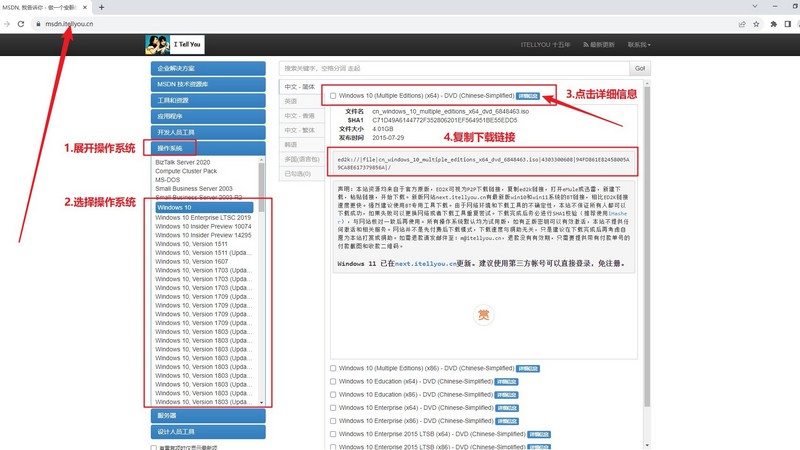
三、电脑u盘重装系统步骤
制作u盘启动盘:
1、需要准备一个8G的品质好的u盘,下载大白菜U盘启动盘制作工具。
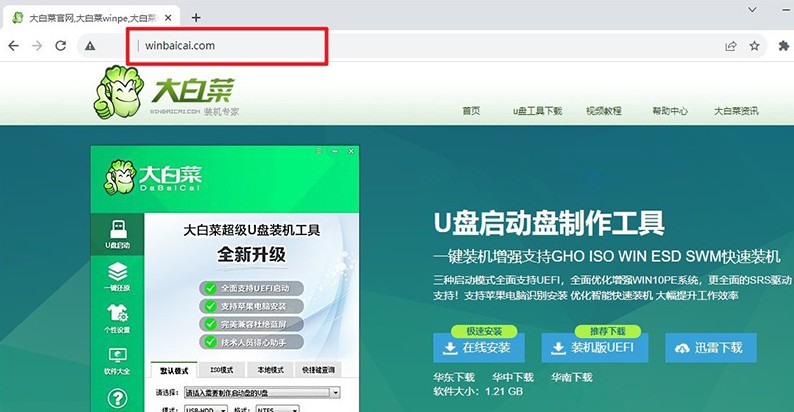
2、u盘接入电脑,等工具识别后,如图所示,默认相关的模式和格式,点击进行制作即可。
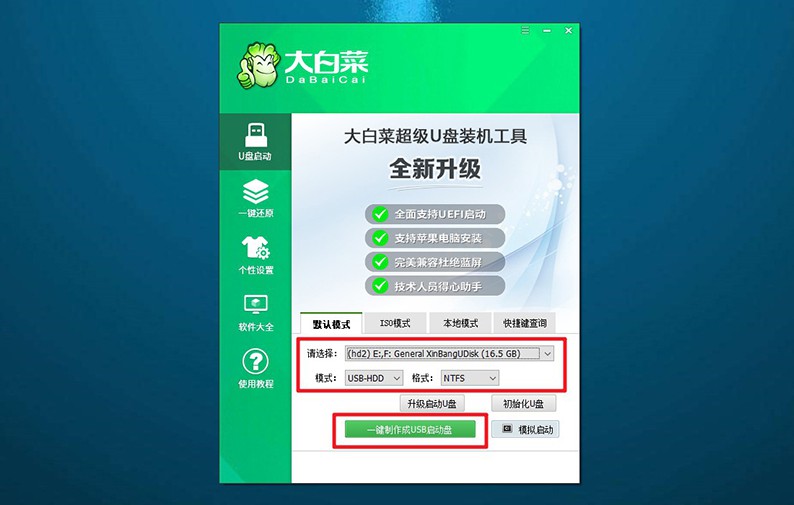
3、注意,如果想下载Windows镜像系统至u盘,必须要等u盘启动盘制作完毕。
设置u盘启动电脑:
1、如果觉得bios快捷键设置u盘启动难,可以选择使用u盘启动快捷键设置,下图有相关
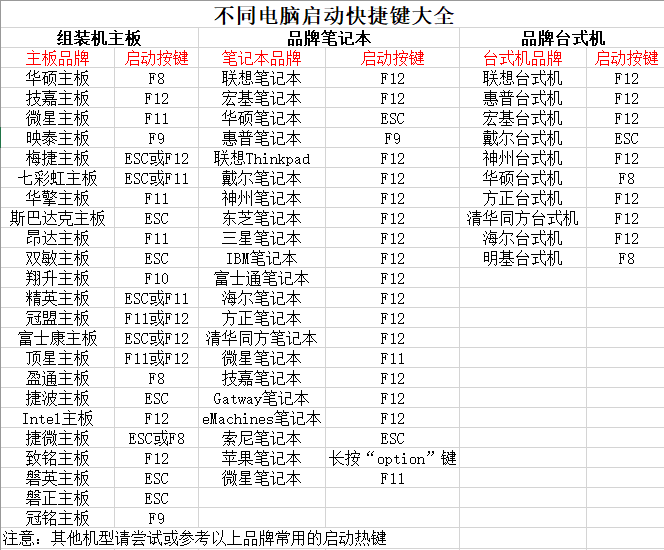
2、电脑接入大白菜U盘后,即可通过U盘启动快捷键,设置电脑从u盘启动,进行新的操作界面。
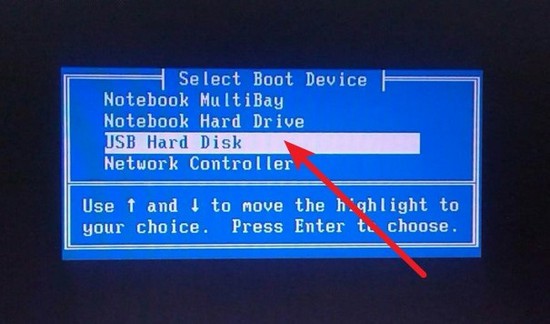
3、在大白菜主菜单界面中,选中【1】选项并回车,稍等片刻,即可进入大白菜桌面。
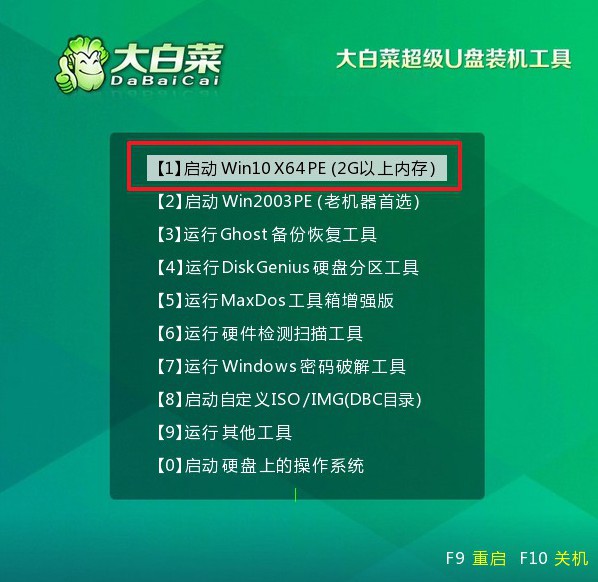
u盘启动盘装电脑系统:
1、打开大白菜装机软件之后,如图所示,选中镜像并安装在C盘,点击“执行”。
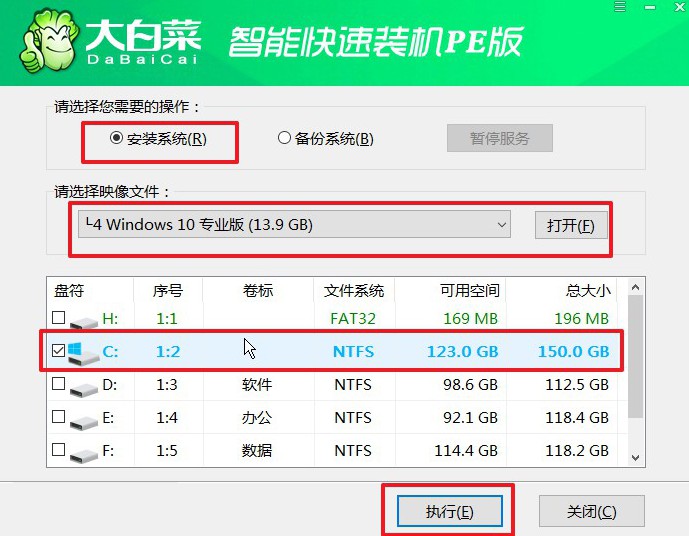
2、在大白菜还原界面中,通常只需要默认设置,直接点击“是”即可。
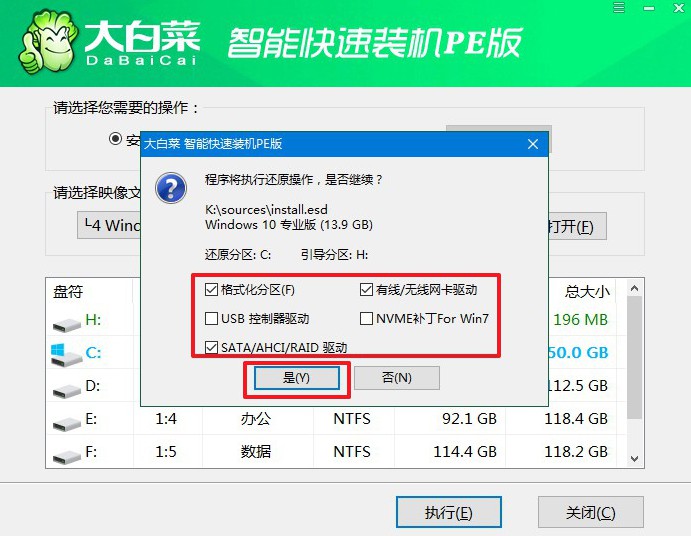
3、在大白菜装机软件部署的进度界面中,记得勾选“完成后重启”,并在电脑第一次重启时,拔掉u盘启动盘。
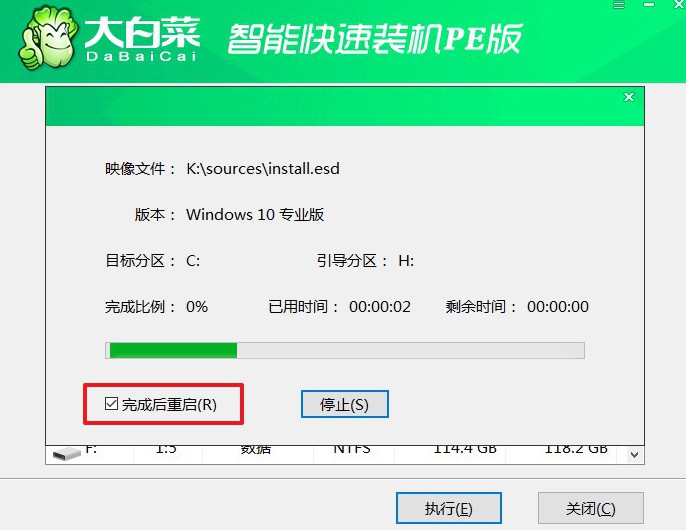
4、大白菜装机软件会自行进行后续Windows安装,你不需要进行其他操作。

四、电脑u盘重装系统故障
我的电脑重装一次系统就黑屏了进不到桌面?
尝试进入安全模式:尝试以安全模式启动计算机。在启动时按下F8或Shift + F8键,然后选择安全模式。如果可以进入安全模式,说明可能有某个驱动程序或应用程序导致问题。
检查显示连接:确保显示器连接正常,检查电缆是否插紧,并确保显示器处于开启状态。有时候,简单的连接问题可能导致黑屏。
检查显卡驱动:更新或重新安装显卡驱动程序。你可以进入安全模式,卸载旧的显卡驱动程序,然后重新启动计算机以重新安装最新版本的驱动程序。
检查硬件兼容性:检查计算机的硬件兼容性,尤其是显卡和其他关键组件。确保所有硬件都与操作系统兼容。
尝试重新安装系统:如果上述步骤都未能解决问题,考虑重新安装系统。确保使用的是可靠的安装媒体,并按照正确的步骤进行安装。
重装系统后为什么电脑蓝屏?
驱动问题:未正确安装或过时的硬件驱动程序可能导致系统蓝屏。确保所有硬件设备的驱动程序都是最新的,尤其是显卡、声卡和网卡等关键硬件。
硬件问题:有可能是硬件故障引起的蓝屏。检查计算机的硬件,特别是内存、硬盘和CPU。使用硬件诊断工具来检测潜在的硬件问题。
内存问题:内存故障可能导致系统崩溃。运行内存测试工具,如Windows内置的`Windows Memory Diagnostic`,来检查内存是否存在问题。
系统文件损坏:安装媒体可能损坏或安装过程中发生错误,导致系统文件损坏。考虑重新使用可靠的安装媒体重新安装系统。
本文讲述关于新笔记本装系统教程图文的全部内容,是不是觉得操作很简单呢。如果你也发现自己的电脑有些奇奇怪怪的故障,那十有八九是系统本身的问题,可以考虑备份数据重装系统。而使用u盘启动盘的时候要是有问题,可以去找官网客服。

